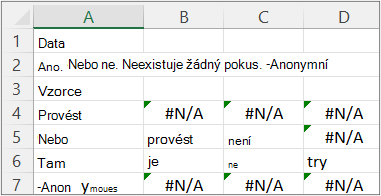Rozdělí textové řetězce pomocí oddělovačů sloupců a řádků.
Funkce TEXTSPLIT funguje stejně jako průvodce Text-to-Columns, ale ve formulářích vzorců. Umožňuje rozdělení napříč sloupci nebo po řádcích. Jedná se o inverzní funkci k funkci TEXTJOIN.
Syntaxe
=TEXTSPLIT(text,col_delimiter,[row_delimiter],[ignore_empty], [match_mode], [pad_with])
Syntaxe funkce TEXTSPLIT má následující argumenty:
-
text Text, který chcete rozdělit. Povinný argument.
-
col_delimiter Text, který označuje místo, kde se má text přelít mezi sloupci.
-
row_delimiter Text, který označuje místo, kde se má text přelít dolů řádky. Nepovinný argument.
-
ignore_empty Pokud chcete ignorovat po sobě jdoucí oddělovače, zadejte hodnotu TRUE. Výchozí hodnota je NEPRAVDA, která vytvoří prázdnou buňku. Nepovinný argument.
-
match_mode Zadáním 1 provedete shodu bez rozlišování velkých a malých písmen. Výchozí hodnota je 0, která rozlišuje velká a malá písmena. Nepovinný argument.
-
pad_with Hodnota, kterou se doplní výsledek. Výchozí hodnota je #N/A.
Poznámky
Pokud existuje více oddělovačů, musí být použita konstanta pole. Pokud chcete například rozdělit čárku a tečku, použijte =TEXTSPLIT(A1,{",","."}).
Příklady
Zkopírujte příkladová data a vložte je do buňky A1 nového Excel listu. Pokud potřebujete, můžete přizpůsobit šířky sloupců a zobrazit si všechna data.
Rozdělte název a větu pomocí běžného oddělovače.
|
Data |
|
Dakota Lennon Sanchez |
|
Být, či nebýt |
|
Vzorce |
|
=TEXTSPLIT(A2, " ") |
|
=TEXTSPLIT(A3, " ") |
Následující obrázek ukazuje výsledky.
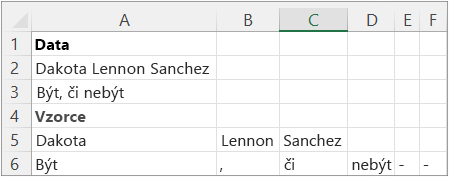
Rozdělte konstanty pole v A2 na pole 2×3.
|
Data |
||||
|
1,2,3;4,5,6 |
||||
|
Vzorce |
||||
|
=TEXTSPLIT(A2,",";") |
Následující obrázek ukazuje výsledky.
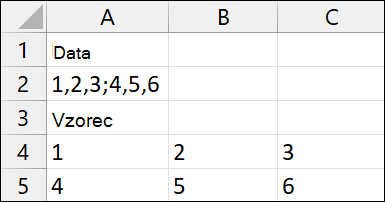
|
Data |
||||||
|
Co dělat. A co nedělat. Není to žádný pokus. -Anonymous |
||||||
|
Vzorce |
||||||
|
=TEXTSPLIT(A2,".") |
||||||
|
=TEXTSPLIT(A2,{".","-"}) |
||||||
|
=TEXTSPLIT(A2,{".","-"},,FALSE) |
Následující obrázek ukazuje výsledky.
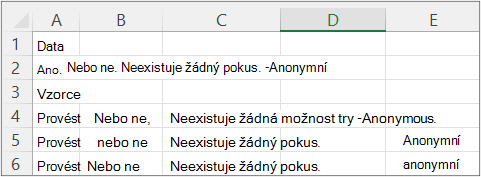
|
Data |
|||
|
Co dělat. A co nedělat. Není to žádný pokus. -Anonymous |
|||
|
Vzorce |
|||
|
=TEXTSPLIT(A2,,".") |
Následující obrázek ukazuje výsledky.
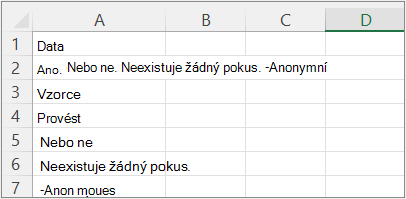
|
Data |
|||
|
Co dělat. A co nedělat. Není to žádný pokus. -Anonymous |
|||
|
Vzorce |
|||
|
=TEXTSPLIT(A2,,{".","-"}) |
Následující obrázek ukazuje výsledky.
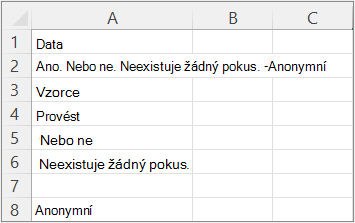
|
Data |
|||
|
Co dělat. A co nedělat. Není to žádný pokus. -Anonymous |
|||
|
Vzorce |
|||
|
=TEXTSPLIT(A2,,{".","-"},TRUE) |
Následující obrázek ukazuje výsledky.
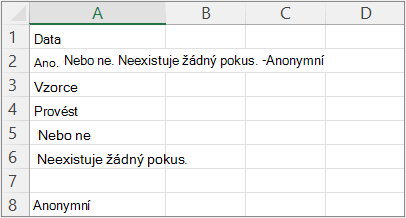
Tip: Pokud chcete chybu #NA, použijte funkci IFNA. Nebo přidejte argument pad_with.
|
Data |
|||||
|
Co dělat. A co nedělat. Není to žádný pokus. -Anonymous |
|||||
|
Vzorce |
|||||
|
=TEXTSPLIT(A2," ",".",TRUE) |
Následující obrázek ukazuje výsledky.